'>

Si sigues recibiendo el Err 12: el dispositivo de gráficos se bloqueó mientras juego Monster Hunter World , ciertamente no estás solo. Si bien esto puede ser bastante irritante, la mayoría de las veces es solo un problema de controlador que se puede solucionar con bastante facilidad ...
Correcciones para err12: error del dispositivo de gráficos bloqueado
- Actualice su controlador de gráficos (casi siempre soluciona el problema)
- Revertir el controlador de gráficos
Solución 1: actualice el controlador de gráficos (casi siempre soluciona el problema)
Quizás una de las causas más comunes de este error de dispositivo gráfico es un controlador de gráficos dañado o desactualizado en su computadora. Entonces deberías actualizar tus gráficos controlador para ver si soluciona su problema. Si no tiene el tiempo, la paciencia o las habilidades para actualizar el controlador manualmente, puede hacerlo automáticamente con Conductor fácil .
Driver Easy reconocerá automáticamente su sistema y encontrará los controladores correctos para él. No necesita saber exactamente qué sistema está ejecutando su computadora, no necesita preocuparse por el controlador incorrecto que estaría descargando, y no necesita preocuparse por cometer un error al instalar. Driver Easy lo maneja todo.
Puede actualizar sus controladores automáticamente con el GRATIS o la Versión Pro de Driver Easy. Pero con la versión Pro solo se necesitan 2 pasos (y obtienes soporte completo y una garantía de devolución de dinero de 30 días):
1) Descargar e instale Driver Easy.
2) Ejecute Driver Easy y haga clic en el botón Escanear ahora. Driver Easy luego escaneará su computadora y detectará cualquier problema con los controladores.
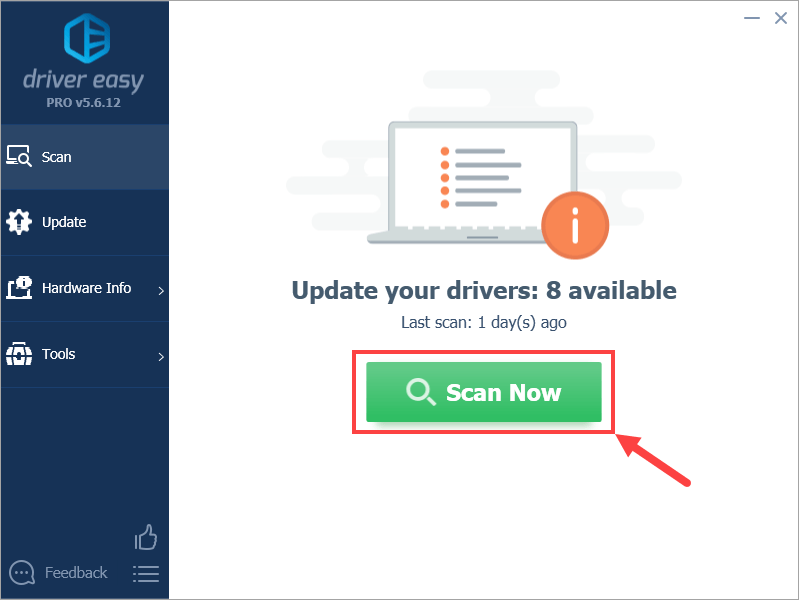
3) Haga clic en Actualizar todo para descargar e instalar automáticamente la versión correcta de todos los controladores que faltan o están desactualizados en su sistema (esto requiere el Versión Pro - se le pedirá que actualice cuando haga clic en Actualizar todo).
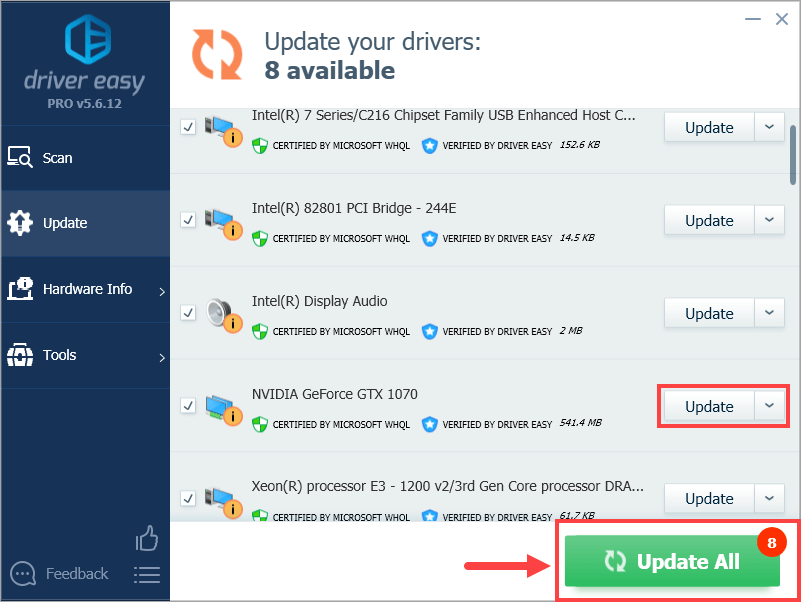
4) Reinicie su computadora para que los cambios surtan efecto.
5) Inicie otro juego en Monster Hunter World para ver si los bloqueos desaparecen. Si es así, ¡felicidades y disfruta tu juego! Pero si el problema persiste, no se preocupe. Hay algunas correcciones más que puede probar.
Solución 2: revertir el controlador de gráficos
Algunos usuarios también informan que el último controlador de gráficos es el culpable del error 12: problema de falla de la tarjeta gráfica. Si ha actualizado recientemente su controlador de gráficos y el problema se produce posteriormente, es probable que la culpa sea del controlador actualizado. Así que puedes revertirlo para ver si soluciona el problema.
A continuación, le indicamos cómo hacerlo:
1) En su teclado, presione la tecla del logotipo de Windows y R al mismo tiempo, luego escriba devmgmt.msc y presione Entrar .
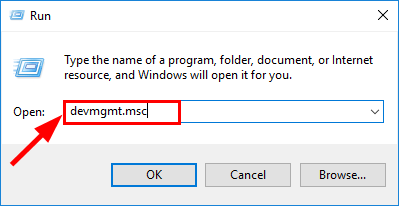
2) Haga doble clic en Adaptadores de pantalla (también conocido como. Tarjeta grafica , Tarjeta de video ). Luego haga doble clic en tu tarjeta gráfica .
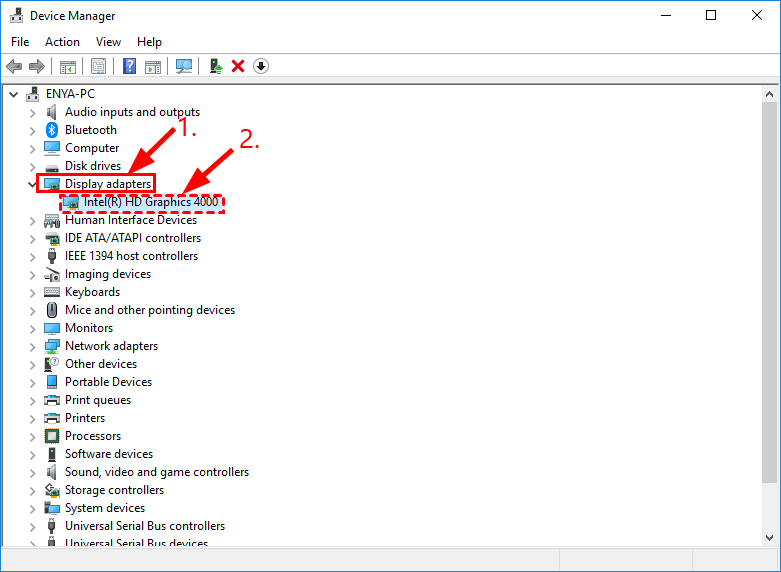
3) Haga clic en el Conductor pestaña> Controlador de retroceso > Okay .
4) Haga clic en si una vez se le pidió que confirmara la reversión del controlador.
5) Reinicie su computadora, luego vuelva a jugar un juego y vea si el error en Monster Hunter World se ha resuelto.
Hasta ahora, ¿ha solucionado con éxito el error err12: el dispositivo gráfico se bloqueó en el problema de Monster Hunter World? ¿Tiene alguna pregunta, idea o sugerencia para esta publicación? Si es así, hágamelo saber en los comentarios. ¡Gracias por leer!
Imagen destacada de Florian Olivo en Unsplash






![[SOLUCIONADO] Problemas de bajo FPS en Outriders](https://letmeknow.ch/img/knowledge/57/low-fps-issues-outriders.jpg)